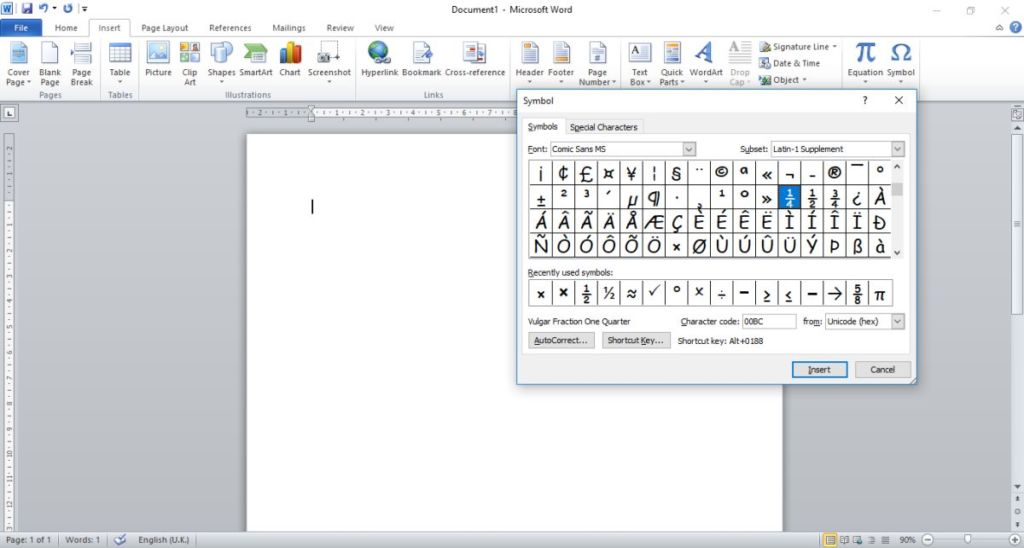Якщо ви створюєте фінансовий чи навчальний звіт або працюєте над іншим аналітичним документом, вам можуть знадобитися дроби. Такі частки, як одна п’ята, одна третя, одна друга та інші легко написати в Microsoft Word у вигляді чисел. Цей текстовий процесор дає кілька варіантів вставлення дробів.
Напишіть дріб за допомогою автозаміни
Microsoft Word на Windows і Mac дає можливість автоматично змінювати введені на клавіатурі дроби на їхні більш акуратні математичні символи, наприклад половину та одну чверть. Увімкнувши опцію автовиправлення, просто введіть числа через скісну риску між ними, і ви побачите перетворення на дріб.
Windows
У Windows відкрийте Word і виберіть «Файл» > «Параметри». Виберіть «Перевірка» ліворуч і натисніть «Параметри автовиправлення» праворуч.
Виберіть вкладку «Автоформат під час введення» та встановіть прапорець «Дроби із символом дробу». Ви також можете побачити приклад того, як буде виглядати трансформація.
Mac
Щоб увімкнути автовиправлення на комп’ютері Mac, відкрийте Word і виберіть Word > Параметри на панелі меню. Потім виберіть «Автовиправлення».
Виберіть вкладку «Автоформат під час введення» та встановіть прапорець «Дроби із символом дробу». Як і в Windows, ви також можете побачити приклад перетвореного дробу.
Увімкнувши функцію автовиправлення для дробів, ви можете ввести щось на зразок 1/2 і додаток автоматично змінить його на символ дробу.
Вставте дріб за допомогою символів
У Word на Windows чи Mac також можна вводити дроби через вікно спеціальних символів.
Windows
На комп’ютері з ОС Windows помістіть курсор у потрібне місце в документі Word і перейдіть на вкладку «Вставлення». Відкрийте спадне меню «Символи» та виберіть «Інші символи».
У вікні «Символ» перейдіть на вкладку «Символи» та виберіть «Числові форми» у розкривному списку «Підмножина». Потім ви побачите кілька незвичайних дробів у розділі нижче.
Двічі клацніть дріб або виберіть його та натисніть «Вставити», щоб помістити його в документ. Натисніть «Закрити», щоб закрити вікно «Символ», коли закінчите.
Mac
Символи в Word на Mac наразі не включають опцію Числові форми. Але ви можете використовувати засіб перегляду символів або клавіатуру emoji на Mac, щоб легко вставляти незвичайні дроби.
Натисніть Command+Control+Пробіл, скористайтеся клавішею глобуса на клавіатурі або виберіть «Редагувати» > «Емодзі та символи» на панелі меню, щоб відкрити засіб перегляду.
Введіть «Дріб» у поле пошуку у верхній частині спливаючого вікна. Тоді ви побачите багато фракцій, з яких можна вибрати.
Або клацніть ту, яку ви хочете розмістити в позиції курсора, або перетягніть дріб у документ Word, куди вам потрібно.
Складіть дріб за допомогою Equation
Якщо ані автовиправлення, ані спеціальні символи не дозволяють вам ввести потрібний дріб, ви можете вставити його за допомогою вбудованого у Word додатку математичних символів Equation. Ця функція однаково працює у Word на Windows і Mac.
Перейдіть на вкладку «Вставлення» та виберіть «Формула» в розділі «Символи» на стрічці. Або натисніть саму кнопку, або виберіть «Вставити нову формулу» у спадному меню.
Коли у вашому документі з’явиться редактор формул, виберіть вкладку «Рівняння», яка з’явиться разом із ним. Відкрийте спадне вікно «Дріб» і виберіть стиль угорі з чотирьох варіантів.
Коли стиль дробу з’явиться в редакторі формул, виберіть кожен квадрат, щоб ввести потрібні вам чисельник і знаменник.
Потім ви можете скористатися стрілкою в правій частині редактора формул, щоб змінити його вирівнювання в документі або перемістити його в рядок із текстом.